Comment copier les légendes, les commentaires et la biographie d'Instagram
Divers / / November 28, 2021
Instagram nous a fait changer nos vies dans la poursuite de la perfection. Cette application de médias sociaux a défini la base de la connectivité et du partage d'images. Et parce que l'application est si populaire, il ne serait pas faux de dire que la plupart des parties de notre vie tournent autour d'Instagram.
Venons-en maintenant à l'essentiel. Avez-vous déjà rencontré une situation où vous êtes tombé amoureux d'une légende? Ou peut-être que quelqu'un a collé sans le savoir un lien que vous vouliez vérifier (ignorant le fait qu'Instagram a une politique de non-lien). Quoi qu'il en soit, nous avons la solution à tous ces problèmes !
Beaucoup de gens méprisent cet attribut d'Instagram, et à juste titre. Mais maintenant, vous pouvez respirer facilement car nous avons des solutions rapides et faciles pour copier les légendes, les commentaires et la biographie d'Instagram! Alors qu'est-ce que tu attends? Faites défiler et obtenez, réglez, lisez!

Contenu
- Comment copier les légendes, les commentaires et la biographie d'Instagram
- Raisons de copier les légendes, les commentaires et la biographie d'Instagram
- Méthode 1: Obtenir l'aide d'un navigateur
- Méthode 2: utilisez le mode bureau sur votre navigateur
- Méthode 3: Utiliser un PC
- Méthode 4: Utiliser des applications tierces
- Méthode 5: utiliser une application OCR
- Méthode 6: utilisez l'option « Modifier » d'Instagram
- Méthode 7: Utiliser l'outil Grattoir
- Méthode 8: Utilisez « Exporter les commentaires »
Comment copier les légendes, les commentaires et la biographie d'Instagram
Raisons de copier les légendes, les commentaires et la biographie d'Instagram
1. Parfois, vous souhaiterez peut-être copier une légende ou un commentaire dans une police différente. Dans une telle situation, il est toujours facile de copier du texte plutôt que de chercher le générateur de texte qui génère de telles polices.
2. Vous pourriez trouver de longs commentaires difficiles à reproduire. Par conséquent, la copie devient une alternative plus facile.
3. Si l'application évolue, les gens aussi. De nos jours, les utilisateurs sont devenus plus créatifs dans la façon dont ils modifient leur bios. Puisqu'une biographie est la première impression que vous avez de quelqu'un, elle devrait être bonne! Par conséquent, une application qui vous permet de copier une biographie intéressante est très pratique !
Maintenant que vous avez suffisamment de raisons de copier une légende, un commentaire ou une biographie Instagram, examinons quelques méthodes :
Méthode 1: Obtenir l'aide d'un navigateur
L'utilisation d'un navigateur sur votre smartphone est l'une des méthodes les plus simples pour copier des légendes, des commentaires et des biographies. Vous n'avez pas besoin d'être spécifique à un navigateur.
1. Ouvrir le poste dont vous souhaitez copier la légende ou le commentaire.
2. Sur le côté droit de l'écran, vous verrez trois points. Tapez sur ces points, et dans le menu, sélectionnez ‘Copier le lien’.

3. Ouvrez maintenant votre navigateur et coller ce lien dans la barre d'adresse.
4. Lorsque vous entrez, le même message s'ouvrira dans votre navigateur.

5. Tu peux maintenant sélectionnez le texte de la légende, copier et coller là où tu veux !
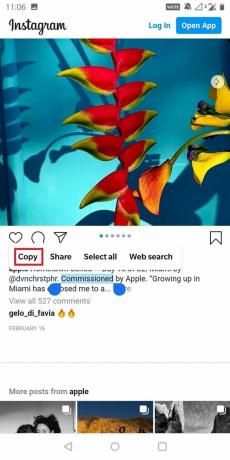
Aussi simple que cette technique puisse paraître, elle ne vous permettra toujours pas de copier le contenu des commentaires. Par conséquent, recherchez plus de méthodes dans cet article!
Méthode 2: utilisez le mode bureau sur votre navigateur
Une autre alternative à l'utilisation d'un navigateur consiste à entrer dans un mode spécial qui vous permet d'accéder à la version de bureau de n'importe quel site Web. Que ce soit Safari ou Chrome, en sélectionnant le mode bureau dans les paramètres, vous pourrez accéder à la version bureau de littéralement n'importe quel site Web.
1. Ouvrir le poste dont vous voulez copier le texte.
2. Maintenant, copier son lien et collez-le sur votre navigateur.

3. Du Paramètres de votre navigateur en haut à droite, cochez la case qui dit «Site de bureau”.
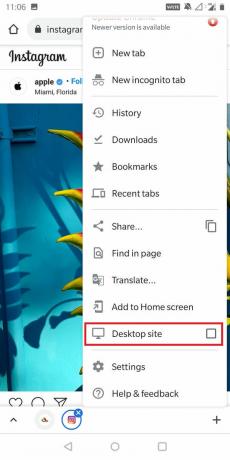
4. Une fois cette option activée, votre site Web s'ouvrira comme s'il avait été ouvert sur un ordinateur portable.
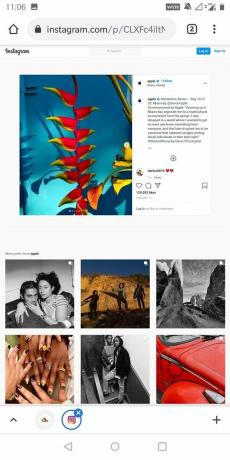
5. Après cela, vous pouvez copier la légende sur le commentaire en appuyant longuement. Vous pouvez désormais le coller où vous le souhaitez !
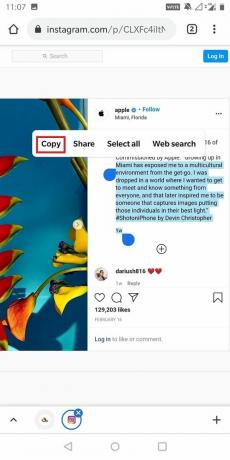
La meilleure chose à propos de cette méthode est qu'elle fonctionne également pour les tablettes !
Lire aussi :Comment utiliser le copier-coller sur Android
Méthode 3: Utiliser un PC
Si vous souhaitez que votre travail soit fait rapidement, vous pouvez utiliser le lien de l'image et la coller dans le navigateur de votre PC. Cela ne nécessite aucune modification supplémentaire des paramètres. Les étapes sont les suivantes:
1. Ouvrir le poste dont vous souhaitez copier le texte sur votre navigateur de bureau. Vous pouvez le faire en ouvrant le site officiel d'Instagram.
2. Maintenant, vous pouvez utiliser votre trackpad ou votre souris pour sélectionnez le texte.
3. Une fois votre texte copié dans le presse-papiers. Vous pouvez collez-le où tu veux!
Méthode 4: Utiliser des applications tierces
Ce que nous entendons par là, c'est une application spécifique qui est utilisée uniquement pour copier du contenu sur Internet. L'une de ces applications est « Universal Copy », et les utilisateurs d'Android peuvent la télécharger gratuitement sur le Play Store !
1. Allez au Google Play Store et télécharger Copie universelle.
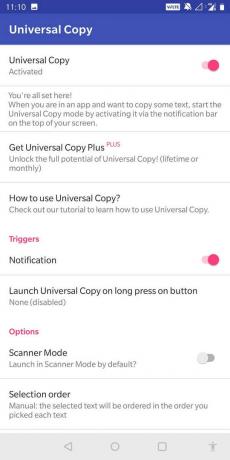
2. Une fois téléchargé, vous devrez lui donner des autorisations spéciales à partir des paramètres de votre téléphone.
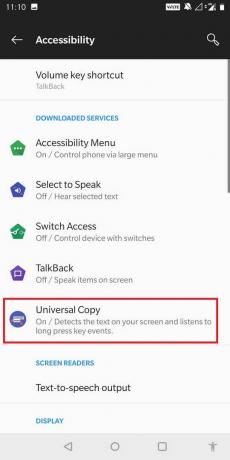
3. Maintenant, vous pouvez accéder à la publication dont vous souhaitez copier le texte.
4. Ensuite, dans la barre de notification, sélectionnez 'Mode de copie universel’.

5. Maintenant, le mode copie est activé. Vous pouvez sélectionner la légende, le commentaire ou la biographie de votre choix et appuyer sur ‘Copie' dans le coin droit de votre écran !

Lire aussi :Comment copier une image dans le presse-papiers sur Android
Méthode 5: utiliser une application OCR
Une application OCR permet de convertir une image en un formulaire de type document à partir duquel on peut facilement copier le contenu. Une application de premier ordre qui rend cela possible est Google Photos.
1. Télécharger et installer Google Photos du Google Play Store.
2. Ensuite, prenez une capture d'écran du texte de l'image que vous souhaitez copier.

3. Ouvrez cette capture d'écran sur Google Photos et appuyez sur le Objectif Google bouton.
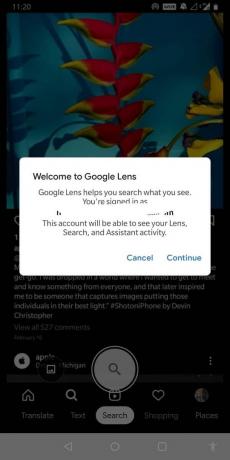
4. Maintenant, Google mettra en évidence tout le texte présent sur la photo, que vous pouvez maintenant copie.
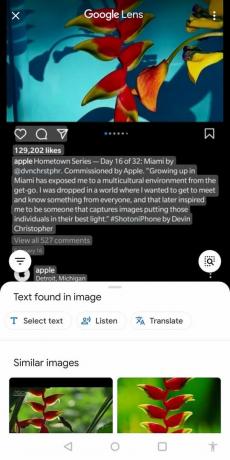
5. Une fois copié, vous pouvez collez-le où tu veux !
Méthode 6: utilisez l'option « Modifier » d'Instagram
Et si vous vouliez copier vos sous-titres? Cela peut sembler une idée très étrange, mais faites-nous confiance et essayez-la :
1. Ouvrir le poste dont vous souhaitez copier la légende.
2. Appuyez ensuite sur le trois points sur le côté droit de votre écran.
3. Dans le menu, sélectionnez Éditer.

4. Maintenant vous pouvez copier votre légende facilement à partir de la zone de texte d'édition !

Méthode 7: Utiliser l'outil Grattoir
C'est pratique lorsque vous voulez copier un tas de commentaires en même temps. Téléchargez-le sur votre navigateur de bureau et suivez les étapes suivantes :
1. Télécharger Grattoir et épinglez-le sur l'extension de votre navigateur liste.
2. Allez maintenant à la publication dont vous souhaitez copier les commentaires. Appuyez ensuite sur le icône plus pour afficher tous les commentaires.
3. Sélectionnez un commentaire et appuyez sur ‘Abandonner’.
4. Maintenant, tous les commentaires sur cette image seront copiés dans votre presse-papiers !
Méthode 8: Utilisez « Exporter les commentaires »
Cette méthode fonctionnera très bien si vous recherchez des réponses à un sondage ou organisez un cadeau.
1. Ouvrir le poste dont vous souhaitez copier les commentaires. Maintenant copier son lien.
2. Ouvert Exporter les commentaires.
3. Dans l'espace avant 'Lien média', collez le lien de la publication Instagram.
4. Sélectionnez la gamme de formats et de temps. Maintenant, appuyez enfin sur 'Exportation’.
5. Vous pouvez alors télécharger le fichier Excel avec tous les commentaires !
Conseillé:
- Comment vérifier si quelqu'un vous a bloqué sur Instagram
- 9 façons de réparer les messages directs Instagram qui ne fonctionnent pas
- 6 façons de se débarrasser des publicités sur votre téléphone Android
- Comment déplacer des fichiers d'un Google Drive à un autre
Nous espérons que ce guide vous a été utile et que vous avez pu copier les légendes, les commentaires et la biographie d'Instagram. Si vous avez encore des questions concernant cet article, n'hésitez pas à les poser dans la section commentaires.



